iPhone - Aggiungi a Home e aprire con Chrome anziché Safari
I possessori di iPhone sanno benissimo che possono aggiungere alla home del loro telefono qualsiasi collegamento alla pagina di un sito, come se fosse una normalissima app.
Bella comodità, vero? Anche perché è davvero una cosa fantastica il poter aprire le nostre pagine web preferite cliccando direttamente sulla relativa icona sulla home allo stesso modo di una normale applicazione.
L'unico problema è che i programmatori della Apple, se da un lato hanno creato la fantastica e semplice procedura "Aggiungi a Home", dall'altro lato l'hanno penalizzata enormemente nel senso che detto collegamento potrà essere aperto solo ed esclusivamente con il browser nativo di iPhone, ovvero Safari.
E chi invece, per un motivo o l'altro, preferisse lavorare con Chrome?
In effetti in tanti potrebbero preferire navigare con Chrome e non Safari sul proprio iPhone, chi per abitudine, chi per preferenza, chi per altri motivi.
Dunque dobbiamo accantonare l'idea di poter aggiungere i nostri collegamenti alla Home di iPhone per poterli poi aprire con Chrome?
Niente affatto, ecco qui la procedura per risolvere brillantemente il problema.
Per aggiungere un collegamento sulla Home dell'iPhone da poter aprire direttamente con il browser Chrome per prima cosa dobbiamo aprire l'app Comandi Rapidi.
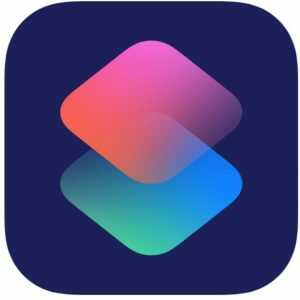
1 - Apriamo l'app "Comandi Rapidi"
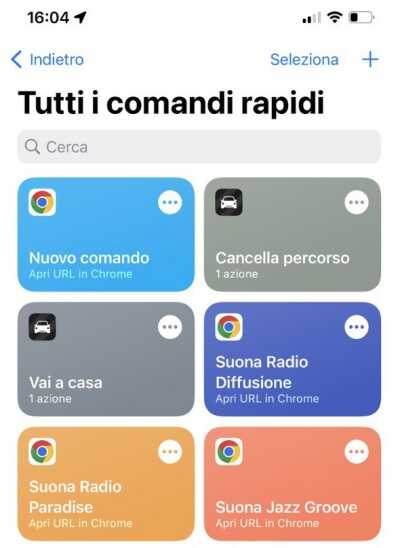
2 - Clicchiamo quindi sul "+" posto in alto a destra (proprio a lato della scritta "Seleziona") per poter creare un nuovo comando rapido
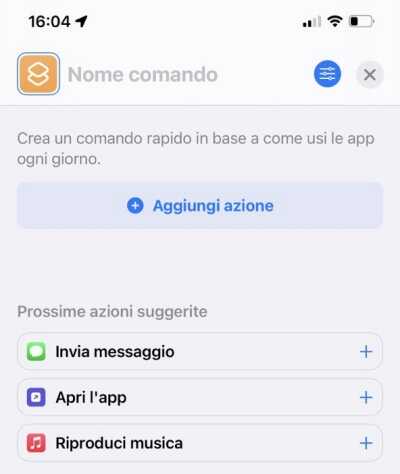
3 - Diamo un nome a nostra scelta al nuovo comando nel campo "Nome comando", quindi clicchiamo sulla voce blu "+ Aggiungi azione"
Ci verranno mostrate due schede: "Categorie" e "App", apriamo la scheda "App" e clicchiamo sulla voce "Chrome"
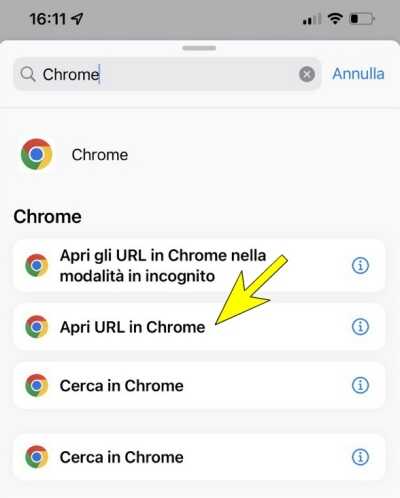
4 - Selezioniamo la voce "Apri URL in Chrome"
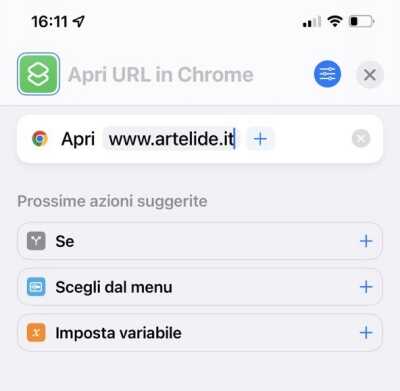
5 - Quindi nel campo "Apri" inseriamo o incolliamo l'indirizzo del sito o della pagina desiderata
Nell'esempio è stato inserito il sito "www.elisadecervo.it"
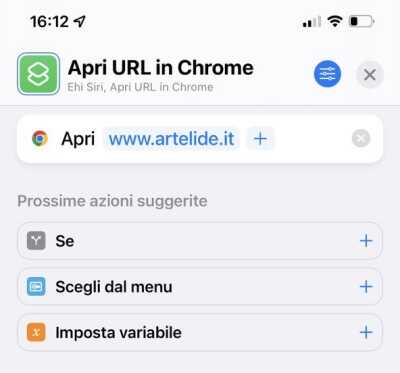
6 - E' stato inserito l'indirizzo desiderato nel campo "Apri"
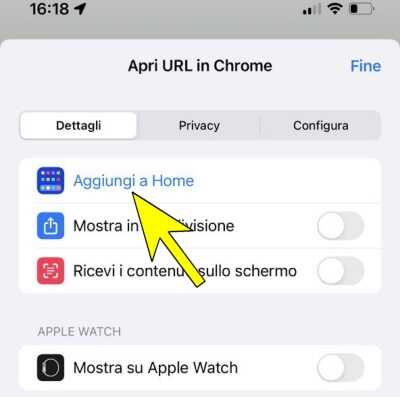
7 - Una volta inserito il collegamento al sito clicchiamo sull'icona blu posta in altro a destra, al lato della X (è un cerchio blu con all'interno tre linee bianche orizzontali)
Clicchiamo quindi sulla voce "Aggiungi a Home"
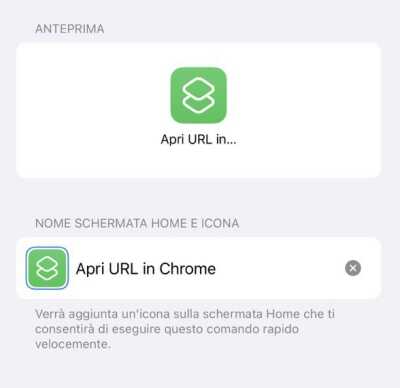
8 - Vedremo questa schermata, dove la parte superiore rappresenta l'anteprima del nuovo pulsante che stiamo per creare
Andiamo nella sezione "Nuova schermata home e icona" e clicchiamo sull'icona
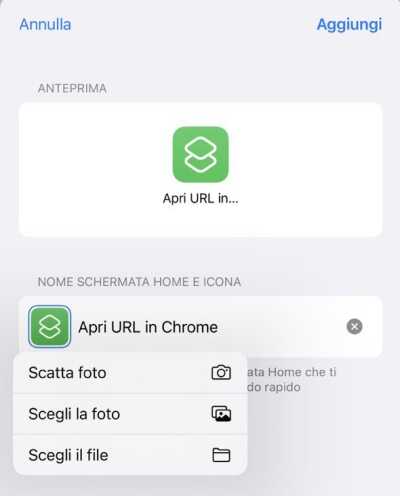
9 - Qui ci viene data la possibilità di scegliere la nostra icona
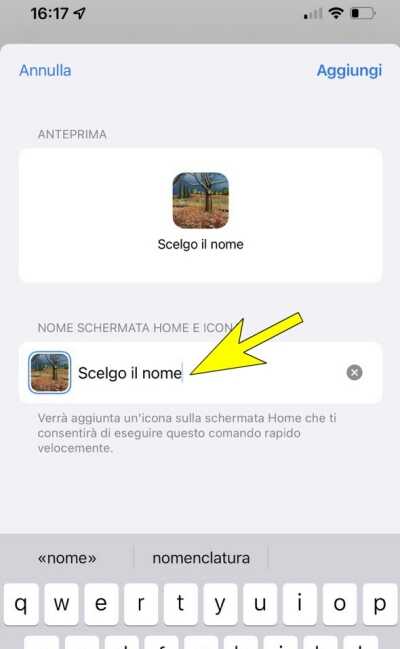
10 - Dopo avere scelto la nostra icona potremo aggiungere il nome del collegamento nel caso non lo avessimo già fatto al punto 3
Per terminare clicchiamo infine su "Aggiungi" in alto a destra
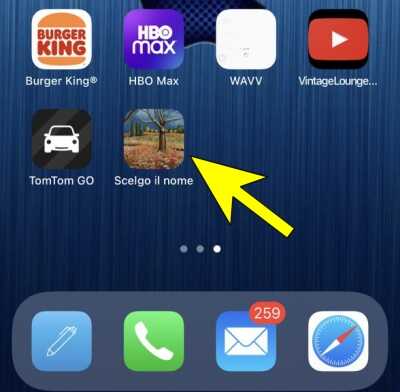
11 - Ed ecco il nostro collegamento apparire in bella mostra sulla Home del nostro iPhone come fosse una vera e propria app
Se proviamo a cliccare sul collegamento questo verrà aperto con Chrome e non con il browser di default Safari
Naturalmente, esattamente come un'app, potremo trascinarlo dove desideriamo o inserirlo anche in una cartella contenitore
Facile vero?
Vedendo tutti i vari passaggi sembrerebbe a prima vista un'operazione difficile, ma mentre si eseguono i vari passi ci si rende conto della facilità dell'operazione.
E poi volete mettere? Abbiamo finalmente risolto in modo brillante il problema che ci affliggeva, ovvero poter aprire un collegamento inserito nella Home dell'iPhone direttamente con il nostro amato Chrome.
In qualità di Affiliato Amazon questo sito riceve una commissione dagli acquisti idonei senza nessun costo aggiuntivo per te

Scopri le nuove offerte su Amazon
In qualità di Affiliato Amazon questo sito riceve una commissione
dagli acquisti idonei senza nessun costo aggiuntivo per te

Acquista il tuo Kindle su Amazon
In qualità di Affiliato Amazon questo sito riceve una commissione
dagli acquisti idonei senza nessun costo aggiuntivo per te

Acquista il Made in Italy su Amazon
